グラフィック交換形式またはGIFは、Facebook、Twitter、チャットボックス、さらにはWebページなど、私たちの生活のほぼ毎日に見られる動画です。 しかし、どうしてこれらがこれほど普及し、センセーションを巻き起こすことができるのでしょうか。
ええと、すべての人がこれらの写真に愛情を注いでいるわけではないにしても、顔を合わせて話すときに同じ気持ちで隣人とコミュニケーションをとることができます。 科学的に言えば、人間は単に単語を読むよりも速く画像を処理します。 すごいですよね?
ただし、変換したい場合があります WMVへのGIF。 それを行うのに最適なソフトウェアを探している場合は、今日のブログ投稿に注目してください。
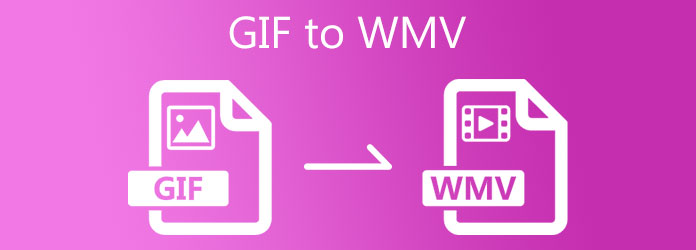
デスクトッププログラムがなぜ良い選択であるか疑問に思っているなら、それはあなたがインターネット接続に頼る必要がないからです。 さらに、それははるかに高速で、よりスムーズな体験を提供します。 コンバーターに戻って、VideoConverterUltimateから始めましょう。 このGIFからWMVへのコンバーターは、ロスレスまたは高品質の出力を提供するため、お客様に適しています。 より正確に言うと、 動画変換 究極 500以上の出力フォーマットをサポートし、ビデオの品質を最大8kに設定できます。
Video Converter Ultimateを使用すると、GIFファイルの変換を恐れる必要はありません。 作り方。 システム要件に関しては、このデスクトッププログラムはWindows(7以降)およびMac(10.12以降)プラットフォームと互換性があります。
面倒なことはありませんが、VCUを使用してGIFをWMVに変換するための簡単なチュートリアルを次に示します。
プログラムをダウンロード
デバイスにプログラムをインストールすることから始めます。 これを行うには、チェックマークを付けます 無料ダウンロード 下のボタン。
コンバーターにGIFをインポートします
その後、 プラス インターフェイスの中央にあるアイコン。 次に、変換するGIFファイルを選択し、[開く]を選択します。 GIFファイルをインポートする別の方法を提供するには、ファイルをフォルダーの場所からドラッグしてプログラムにドロップします。
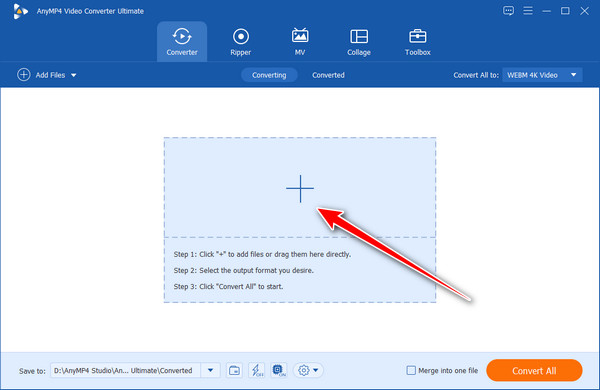
出力形式からWMVを選択します
出力を選択するには、 すべてをに変換 タブ。 を選択 ビデオ カテゴリを作成し、表示されるまでリストをスキャンします WMV。 また、出力に含める品質のタイプを選択することもできます。 1080p、720p、または480p.
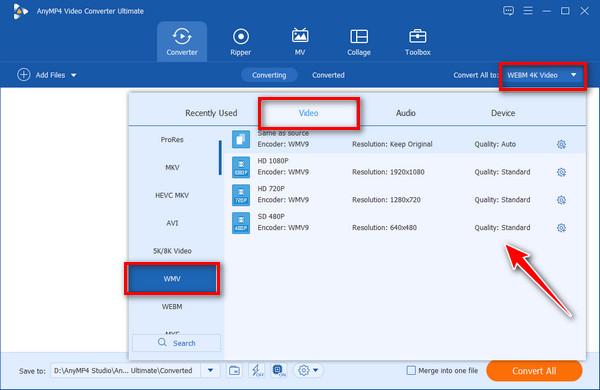
変換を待つ
設定が完了すると、 すべて変換 ボタン。 ファイルを確認するには、に移動します 変換された プログラムのパネル。
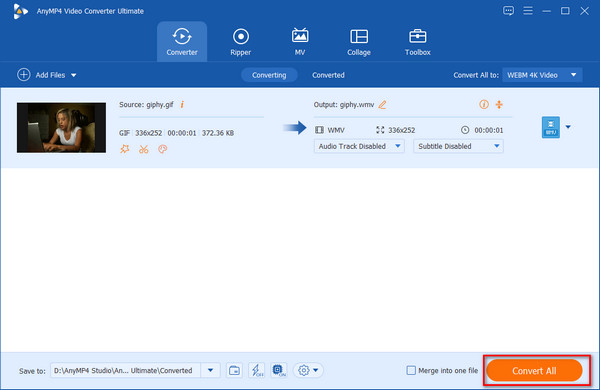
デスクトッププログラムを強くお勧めしますが、オンラインコンバーターも増えています。 実際、GIFをWMVに変換するには、 ブルーレイマスター無料ビデオコンバーター. この Web ベースのアプリは最終的に無料で、制限なく使用できます。 また、携帯端末でも番組サイトにアクセスできます。
既知のものには、変換するファイルのアップロードに関して欠点がありますが、Blu-rayマスター無料ビデオコンバーターと比較しないでください。 ファイルが大きい場合でも、このツールでファイルを保持できるので心配はいりません。
それでは、プログラムを試して、どのように機能するかを見てみましょう。
まず、Webブラウザーを開き、検索バーにプログラムの名前を入力します。 その後、を押します 入力します キーボードでページをロードします。 次に、をクリックします 無料のコンバーターボタンを起動 インターフェイスの中央にあります。 最初にランチャーをダウンロードするように求めるダイアログメッセージが表示されます。 プログラムをダウンロードしたら、すぐにインストールしてください。
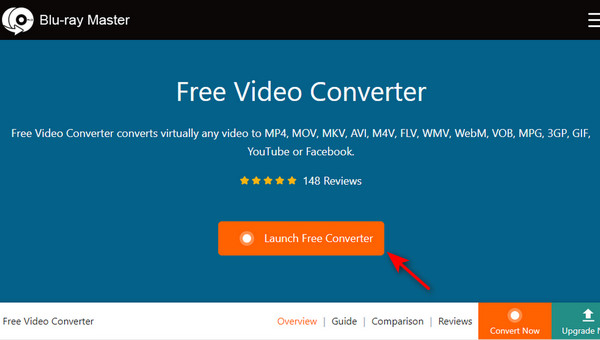
インストール後、ボタンをもう一度クリックします。 今回は、ファイルディレクトリウィンドウが表示されます。 GIFファイルを選択し、プログラムにインポートします。
これで、別のウィンドウが表示されます。 インターフェイスの下部で、[ WMV フォーマットのリストの中で。
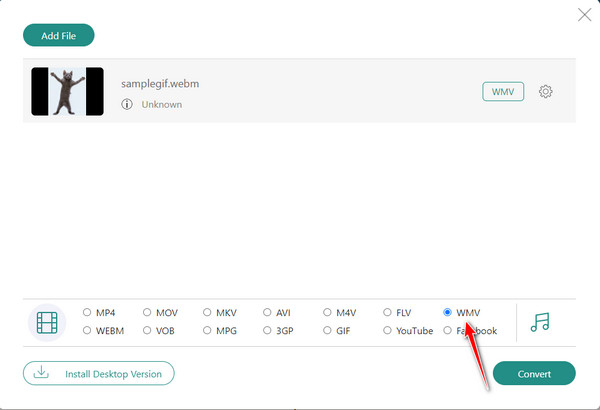
あなたがチェックするとき 設定 アイコンをクリックすると、ファイルのビデオとオーディオの品質を変更できます。 その上、 解像度、ビットレート, フレームレート あなたが変えることができる側面です。 完了したら、 OK.
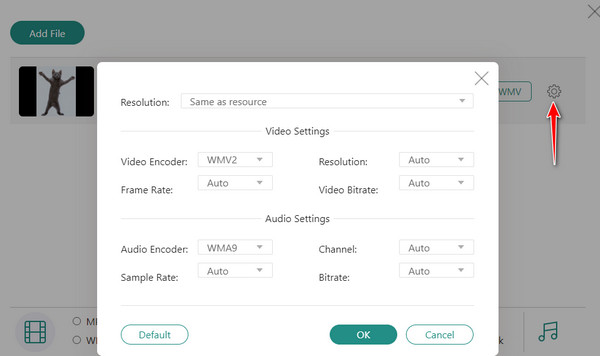
プロセスを開始するには、チェックマークを付けます 変換 ボタン。 その前に、プログラムはコンピュータのフォルダを再び表示し、出力を保存する場所を選択します。 を打った後 フォルダを選択してください ボタンを押して、しばらく待つと完了です。
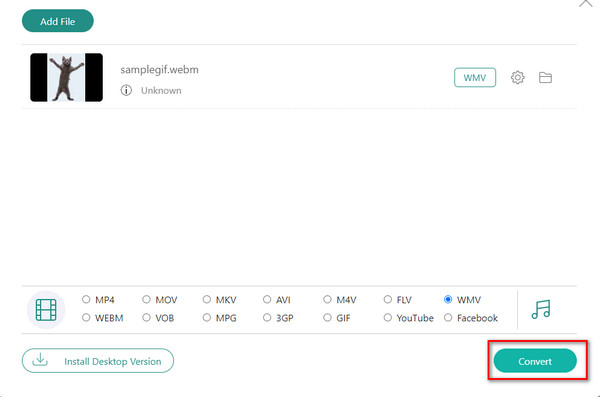
GIFとWMV形式の違いは何ですか? さて、以下で作成した比較表を参照してください。
| GIF | WMV | |
|---|---|---|
| それは何の略ですか | グラフィックスインターチェンジフォーマット | Windows Media Video |
| 圧縮タイプ | ロスレス画像フォーマット | 圧縮されたビデオファイル |
| このフォーマットを開発したのは誰ですか? | スティーブンE.ウィルハイト | Microsoft |
| 明確な機能 | GIFはアニメーション画像であり、無限にループします。 ほとんどの場合、これらの写真はオンラインメッセージングアプリで利用できます。 | WMVは、主にWindowsデバイスと互換性があるように作成されました。 |
| ファイル拡張子 | .GIF | .WMV |
AppleデバイスでWMVファイルを再生できますか?
残念ながら、WMVファイルは実際にはWindowsメディアプレーヤー用に設計されているため、Appleデバイスでは再生できません。 ただし、必要な場合 Macbookを使用してWMVを開く またはiPhoneの場合でも、最初にWMVファイルをMP4などのさまざまな形式に変換することでこれを行うことができます。
GIFからWMVへの変換にはどのくらい時間がかかりますか?
GIFをWMV形式に変換する場合は、短時間で済みます。 通常、GIFは10MB以下です。 ただし、オンラインツールを使用していて、インターネット接続が不安定な場合は、待機に時間がかかることがあります。
Blu-rayマスター無料ビデオコンバーターでGIFをWMVに変換するのは安全ですか?
絶対そうです! そのため、Blu-ray Master Free Video Converter は有料のオンライン ツールのライバルになりつつあります。 無料ですが、ユーザーはファイルを変換する前に登録する必要はありません。 セキュリティに関しては、サーバーは処理された情報をできるだけ早く自動的に削除します。
結論として、これらのコンバーターはお客様のニーズを満たすのに十分適していると信じています。 ただし、物事を量り取る場合は、それ以上に機能するツールを選択する必要があります。 WMVへのGIF チェンジャー。 Video Converter Ultimateを使用すると、ビデオをプロが作成したように見せることができます。 もうXNUMXつ、このデスクトッププログラムは、機能機能のライブラリを表示するツールボックスを提供します。
もっと読書
2024年にAVIをWMVOnline Freeに変換し、品質を損なうことはありません
ファイルをWMVに変換する方法は? Windows Media PlayerでAVIを再生する方法は? 無料のオンラインおよびプロフェッショナルコンバーターを使用して、AVIをWMVに変換するXNUMXつの方法を入手してください。
PC / Mac / iOS / AndroidでGIFをMP4に変換するための実用的なチュートリアル
すべてのビデオコンバーターの中で、この記事では、Windows、Mac OS X、iOS、およびAndroidデバイスでアニメーションGIFをMP4ビデオファイルに変換する最も簡単な方法を特定します。
Windows、Mac OS X、およびオンラインでのアニメーションGIFリサイザーのトップ8
GIF画像のサイズを無料で簡単に変更するには、PC、Mac、およびオンラインのGIFリサイザーのトップリストを読んで、最適な画像を探すことができます。
GIFにテキストを追加するための8つの一流ツール[Windows、Mac、モバイル]
GIFにテキストを追加する方法に興味がありますか? あなたは正しいページにいます! オンラインおよびオフラインで最もよく使用されるGIFエディターを使用して、テキストをGIFに追加および編集する方法を学びます。